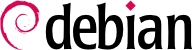إن سبق وفعّلت المَهمّة ”Debian desktop environment“ دون تحديد أي سطح مكتب صراحة (أو إذا اخترت ”GNOME“) سوف يعرض الحاسوب مدير تسجيل الدخول (login manager) gdm3.
4.3.1. تثبيت البرمجيات الإضافية
تتفق الحزم المثبّتة مع لائحة الحزم المنتقاة أثناء التثبيت، لكن لا يشترط أن توافق الاستخدام الفعلي للحاسوب. لذلك قد ترغب في استخدام أداة إدارة الحزم لتعديل مجموعة الحزم المُثبّتة. الأداتان الأكثر استخدامًا (واللتان تثبتان عند اختيار مهمة ”Debian desktop environment“) هما apt (يمكن الوصول إليها من سطر الأوامر) وsynaptic (”Synaptic Package Manager“ من القوائم).
لتسهيل تثبيت مجموعة مترابطة من الحزم، يُنشىء دبيان ”مَهمّات“ (أو لوائح من الحزم بمعنى آخر) مخصصة لاستخدامات معينة (مخدم بريد، مخدم ملفات، إلخ.). هذه المَهمّات سبق اختيارها أثناء التثبيت، كما يمكن الوصول إليها مرة أخرى من خلال أدوات إدارة الحزم مثل aptitude (تُعرَضُ المهمات في قسم منفصل) أو synaptic (من خلال القائمة → ).
Aptitude هي واجهة للأداة APT تعمل في الوضع النصي. تسمح للمستخدم بتصفح قائمة الحزم المتوفرة حسب عدة تصنيفات (الحزم المُثبّتة، أو غير المُثبّتة، أو حسب المهمّات، أو حسب الأقسام، إلخ)، وعرض المعلومات المتوفرة عنها (الاعتماديات، والتضاربات، وتوصيف الحزمة، إلخ). يمكن تعليم كل حزمة لتثبيتها بالضغط على المفتاح + أو لإزالتها عبر الضغط على المفتاح -. تُنفّذ جميع هذه العمليات دفعة واحدة بعد تأكيدها عبر الضغط على المفتاح g (اختصاراً لكلمة ”!go“). إن نسيتَ بعض البرامج فلا تقلق، يمكن دائمًا تنفيذ الأمر aptitude مرة أخرى بعد انتهاء التثبيت الابتدائي.
Of course, it is possible not to select any task to be installed. In this case, you can manually install the desired software with the apt or aptitude command (which are both accessible from the command line).